เทคโนโลยีการลดอัตราการสุ่มสัญญาณด้วย AI เช่น Nvidia DLSS และ AMD FSR ได้รับความนิยมอย่างมากในช่วงที่ผ่านมา ช่วยให้คุณเล่นเกมโปรดของคุณด้วยอัตราเฟรม (และความละเอียด) ที่สูงขึ้นโดยไม่มีการปรับลดคุณภาพของภาพ นับเป็นชัยชนะครั้งยิ่งใหญ่สำหรับเกมเมอร์อย่างเราๆ เพราะเราไม่จำเป็นต้องควักเงินเพิ่มและซื้อ GPU ใหม่เพื่อเพิ่มประสิทธิภาพอีกต่อไป ลองนึกภาพสิ่งเดียวกัน แต่สำหรับเนื้อหาวิดีโอแบบสตรีม Tensor Cores เดียวกันกับที่ขับเคลื่อน Nvidia DLSS ในเกมสามารถใช้เวทมนตร์กับวิดีโอที่คุณสตรีมออนไลน์ได้แล้ว หากคุณเป็นนักดูการดื่มสุราและเป็นเจ้าของ GPU RTX 30 หรือ 40 ซีรีส์ คุณสามารถเพิ่มสเกลวิดีโอบนเว็บที่มีความละเอียดต่ำกว่าเป็น 4K ผ่านเทคโนโลยี RTX Nvidia VSR หวานใช่มั้ย? ในบทความนี้ เราจะอธิบายวิธีเปิดใช้งานและใช้ฟีเจอร์ Nvidia RTX Video Super Resolution บนพีซี Windows ของคุณ
เปิดใช้งาน Nvidia Video Super Resolution (2023)
บริการสตรีมยอดนิยม เช่น Netflix, Disney+, Hulu และอื่นๆ เป็นแพลตฟอร์มที่เข้าถึงได้สำหรับผู้ชื่นชอบภาพยนตร์ตัวยง และถูกต้อง. สะดวกและเข้าถึงได้และมีไลบรารีขนาดใหญ่ที่มีเนื้อหาที่ยอดเยี่ยม รวมถึงอัญมณีเก่าและคลาสสิกบางส่วนที่ควรค่าแก่การรับชมในปัจจุบันอย่างไม่ต้องสงสัย อย่างไรก็ตาม ภาพยนตร์และรายการทีวีเก่าๆ เหล่านั้นไม่ได้ดูดีเสมอไปบนจอแสดงผลสมัยใหม่ที่มีความละเอียดสูงกว่า RTX Video Super Resolution แก้ปัญหาดังกล่าวโดยใช้พลังกราฟิก RTX เพื่อทำให้เนื้อหาเว็บดูคมชัดและมีรายละเอียดมากขึ้น ในบทความนี้ เราจะแนะนำคุณตลอดขั้นตอนในการเปิดฟีเจอร์ Nvidia VSR
สารบัญ
วิธีการทำงานของ Nvidia Video Super Resolution (VSR)
ภาพยนตร์และรายการทีวีที่โฮสต์บนแพลตฟอร์มสตรีมมิ่งมีความอ่อนไหวต่อสิ่งประดิษฐ์ในการบีบอัด (ความผิดพลาดด้านกราฟิกที่เกิดจากการบีบอัดวิดีโอจำนวนมาก) คุณเคยเล่นภาพยนตร์เก่าบนจอแสดงผลความละเอียดสูงแล้วสังเกตเห็นขอบหยักและสูญเสียความคมชัดบริเวณมุมหรือไม่? พวกเขาทำให้ประสบการณ์การรับชมหวานน้อยลง นี่คือจุดที่ Nvidia RTX Video Super Resolution เข้ามาช่วยยกระดับการเล่นวิดีโอความละเอียดต่ำในเบราว์เซอร์โดยไม่สูญเสียคุณภาพมากนัก มาเรียนรู้วิธีการทำงานกัน:
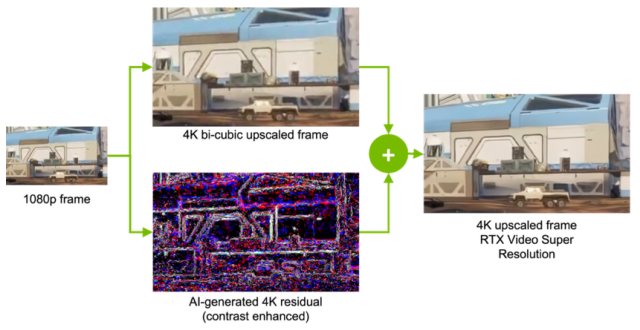 เครดิตรูปภาพ: Nvidia
เครดิตรูปภาพ: Nvidia
ใน บล็อกโพสต์อย่างเป็นทางการ Nvidia เปิดเผยว่า Video Super Resolution “ปรับปรุง คุณภาพของเนื้อหาวิดีโอที่สตรีมเหนือกว่าการตรวจจับขอบและการเพิ่มความคมชัดของฟีเจอร์” คุณลักษณะนี้ใช้ Deep Learning Network ซึ่งจะวิเคราะห์วิดีโอที่มีความละเอียดต่ำและคาดการณ์ว่าวิดีโอควรมีลักษณะอย่างไรที่ความละเอียดเป้าหมาย จากนั้นจะนำภาพที่คาดการณ์ไว้ไปวางซ้อนบนภาพที่ขยายขนาดแบบดั้งเดิมเพื่อขจัดสิ่งแปลกปลอมใดๆ นอกจากนี้ยังเพิ่มความคมชัดของภาพตลอดทาง ทำให้คุณได้ผลลัพธ์ที่ดีขึ้น
รายละเอียดความเข้ากันได้ของ Nvidia VSR
ก่อนที่เราจะอธิบายขั้นตอนในการเปิดใช้งาน RTX Video Super Resolution มีข้อกำหนดเบื้องต้นบางประการที่คุณต้องปฏิบัติตาม ได้แก่:
Nvidia RTX Video Super Resolution ใช้งานได้กับกราฟิกการ์ดซีรีส์ RTX 30 และ 40 เท่านั้น Nvidia วางแผนที่จะให้การสนับสนุนการ์ด RTX 20-series แต่นั่นเป็นวิธีที่จะเกิดขึ้นในอนาคต Google Chrome (เวอร์ชัน 110.0.5481.105 หรือสูงกว่า) หรือ Microsoft Edge (เวอร์ชัน 110.0.1587.56)
วิธีใช้ RTX Video Super Resolution
เข้าใจทั้งหมดแล้วหรือยัง ยอดเยี่ยม! เรามาเรียนรู้วิธีเพิ่มสเกลเนื้อหาที่คุณสตรีมออนไลน์กัน มี
ขั้นตอนที่ 1: ดาวน์โหลดไดรเวอร์ RTX ล่าสุด
ก่อนอื่น คุณต้องดาวน์โหลดไดรเวอร์ล่าสุดสำหรับกราฟิกการ์ดซีรีส์ RTX 30 หรือ 40 (เวอร์ชัน 530 หรือสูงกว่า) คุณสามารถดาวน์โหลดได้จากเว็บไซต์ทางการของ Nvidia (เยี่ยมชม) คุณต้องป้อนรายละเอียดสำหรับ GPU ของคุณ รวมถึงประเภทผลิตภัณฑ์ ซีรีส์ และรุ่น นอกจากนี้ ให้เลือกระบบปฏิบัติการและภาษาก่อนที่คุณจะกดปุ่ม”ค้นหา”
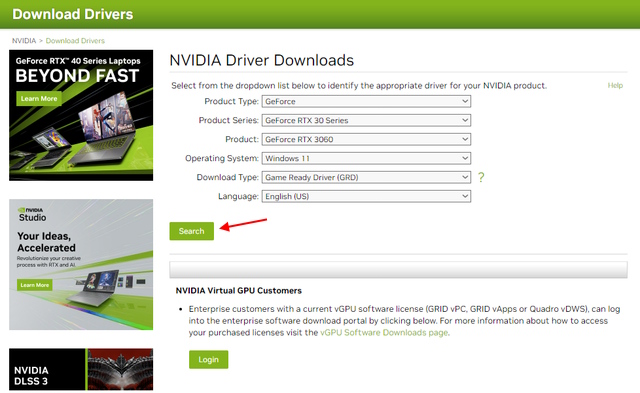
เว็บไซต์ของ Nvidia จะแสดงไดรเวอร์ล่าสุดสำหรับการ์ดของคุณ ซึ่งคุณสามารถดาวน์โหลดและติดตั้งได้อย่างง่ายดาย เราหวังว่าคุณจะติดตั้งการอัปเดตเบราว์เซอร์ Chrome หรือ Edge ล่าสุดบนคอมพิวเตอร์ของคุณแล้ว
ขั้นตอนที่ 2: เปิด Nvidia Control Panel
ไปต่อ เปิด Nvidia Control Panel บนพีซี Windows ของคุณ เราจะสาธิตขั้นตอนต่างๆ บนพีซีที่ใช้ Windows 11 แต่ขั้นตอนส่วนใหญ่จะเหมือนกันใน Windows 10 เช่นกัน ต่อไปนี้เป็นวิธีดำเนินการ:
ขั้นแรก ให้คลิกขวาบนเดสก์ท็อปแล้วเลือก”แสดงตัวเลือกเพิ่มเติม”ในเมนูตามบริบท 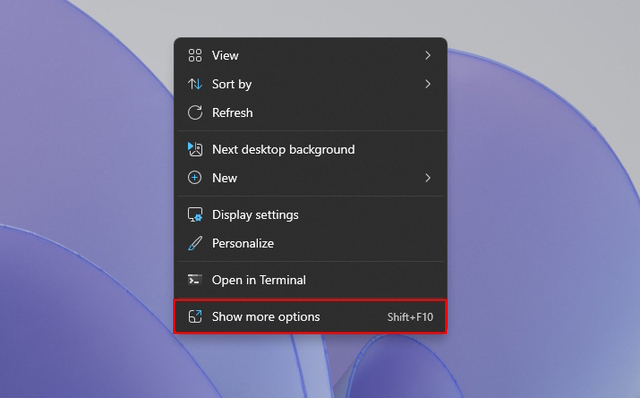 ตอนนี้เมนูบริบทใหม่จะเปิดขึ้น และคุณจะพบตัวเลือก”Nvidia Control Panel”คลิกที่มัน
ตอนนี้เมนูบริบทใหม่จะเปิดขึ้น และคุณจะพบตัวเลือก”Nvidia Control Panel”คลิกที่มัน 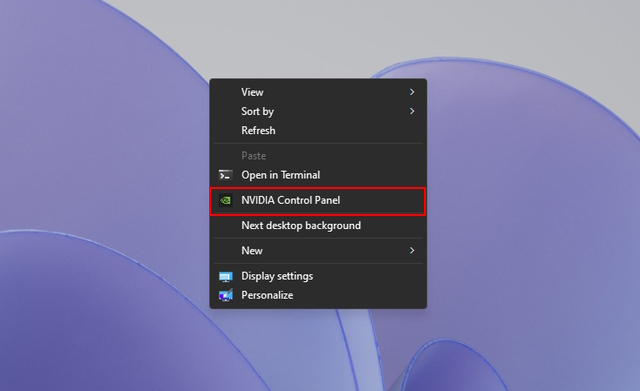
ขั้นตอนที่ 3: เปิดใช้งาน RTX Video Enhancement
เมื่อ Nvidia Control Panel เปิดขึ้น คุณต้องไปที่ “ปรับการตั้งค่าภาพวิดีโอ” ที่ด้านล่างของบานหน้าต่างด้านซ้าย 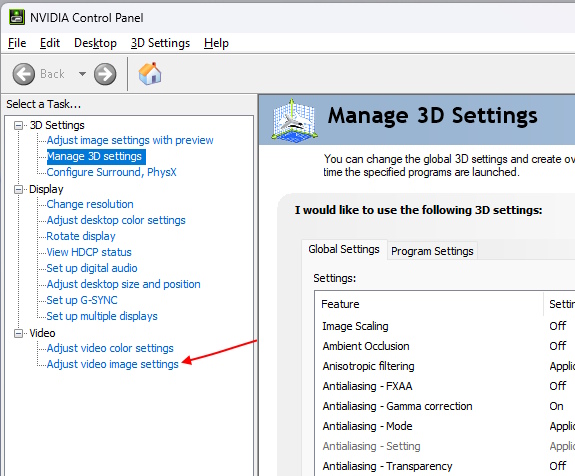 ในบานหน้าต่างด้านขวา ดู สำหรับตัวเลือก “การเพิ่มประสิทธิภาพวิดีโอ RTX” ที่นี่ เปิดใช้งานช่องทำเครื่องหมาย”ความละเอียดสูงสุด”และเลือกระดับคุณภาพจากเมนูแบบเลื่อนลง โปรดจำไว้ว่ายิ่งตั้งค่าคุณภาพสูงเท่าใดคุณภาพของภาพก็จะยิ่งดีขึ้นเท่านั้น อย่างไรก็ตาม มันจะกินแรงม้าของ GPU มากขึ้นด้วย
ในบานหน้าต่างด้านขวา ดู สำหรับตัวเลือก “การเพิ่มประสิทธิภาพวิดีโอ RTX” ที่นี่ เปิดใช้งานช่องทำเครื่องหมาย”ความละเอียดสูงสุด”และเลือกระดับคุณภาพจากเมนูแบบเลื่อนลง โปรดจำไว้ว่ายิ่งตั้งค่าคุณภาพสูงเท่าใดคุณภาพของภาพก็จะยิ่งดีขึ้นเท่านั้น อย่างไรก็ตาม มันจะกินแรงม้าของ GPU มากขึ้นด้วย 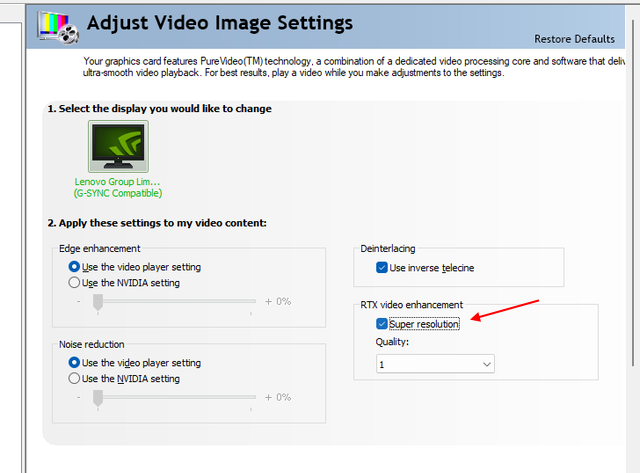
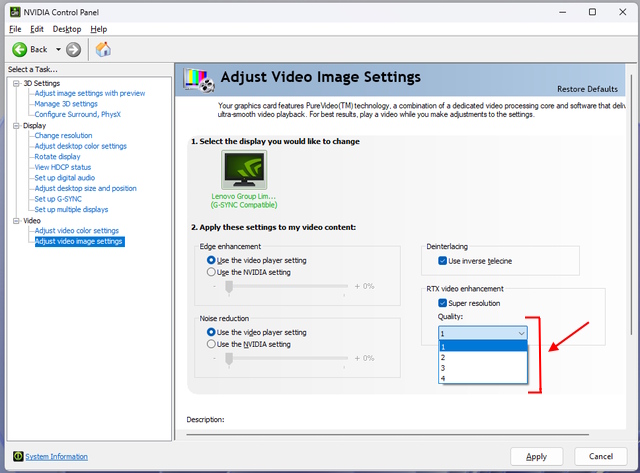
ขั้นตอนที่ 4: ลองใช้ Nvidia VSR ทันที!
เมื่อเปิดใช้งานแล้ว ให้เปิดเบราว์เซอร์ Chrome หรือ Edge บนพีซี Windows ของคุณ เปิดแพลตฟอร์มสตรีมมิ่งที่คุณชื่นชอบและเล่นวิดีโอที่ความละเอียดระหว่าง 360p และ 1440p (ควรเต็มหน้าจอ) Nvidia Video Super Resolution จะเริ่มทำงานและยกระดับเนื้อหาบนหน้าจอของคุณทันที
หมายเหตุ: หากคุณมีแล็ปท็อปที่ใช้ GPU Nvidia RTX 30 หรือ 40-series เป็นความคิดที่ดีที่จะเสียบที่ชาร์จเพื่อให้แน่ใจว่าเปิดใช้งาน GPU แบบแยก Nvidia Video Super resolution อาศัย Tensor Cores ที่สร้างขึ้นใน RTX GPU ดังนั้นคุณจะต้องใช้ dGPU ในการรันการแสดง
ใช้ Nvidia Video Super Resolution ทันที
ยกระดับประสบการณ์การรับชมของคุณได้ง่ายกว่าที่เคย นอกจากนี้ คุณไม่ต้องจ่ายเพิ่มเพื่อคุณภาพที่ดีขึ้น หากคุณมี Nvidia GPU ที่ใช้งานร่วมกันได้ เราขอแนะนำให้เปิด Nvidia VSR ในช่วงเวลาสั้น ๆ ของเราในการทดสอบคุณลักษณะนี้ เราสังเกตเห็นว่าวิดีโอมีความคมชัดและชัดเจนดีขึ้น เราหวังว่าขั้นตอนในคู่มือนี้จะเป็นประโยชน์สำหรับคุณ! คุณจะดูหนังเรื่องไหนก่อนหลังจากเปิด Nvidia RTX VSR? แจ้งให้เราทราบในความคิดเห็นด้านล่าง
แสดงความคิดเห็น
เมื่อปีที่แล้ว MSI ได้เปิดตัว Titan GT77 พร้อมด้วย Intel Core i9-12900HX และ RTX 3080 Ti Laptop GPU และเป็นแล็ปท็อปสำหรับเล่นเกมที่ทรงพลังที่สุดในโลก เป็นรุ่นที่หนักหน่วงที่สุด […]
เป็นเวลาไม่กี่เดือนแล้วที่ iPhone 14 Series เปิดตัว และเป็นที่ทราบกันดีว่าเป็นปีของรุ่น Pro แต่ถ้าคุณตั้งใจที่จะซื้อมืออาชีพแบบหรูหรา จำนวนเงินที่ต้องจ่าย […]
Wondershare ได้พัฒนาซอฟต์แวร์และเครื่องมือที่ดีที่สุดเพื่อทำให้ชีวิตและความพยายามสร้างสรรค์ของเราง่ายขึ้นในช่วงหลายปีที่ผ่านมา โดยเฉพาะอย่างยิ่ง Wondershare Filmora ได้รับรางวัลมากมาย เป็นผู้รับรางวัล Video Editing Leader […]
